Win10使用移动、复制、删除文件需要管理员权限怎么解决?
来源:U大侠 时间:2020-05-20 浏览:645
解决方法:
1、首先我们鼠标右键“此电脑”,选择“管理”,展开“本地用户和组”,点击“用户”,我们在右侧窗口中就可以看到我们电脑中的所有的账户,找到自己目前登录的账户,例如我们现在电脑登录的是“装机之家”的账户,双击进入进入账户属性。
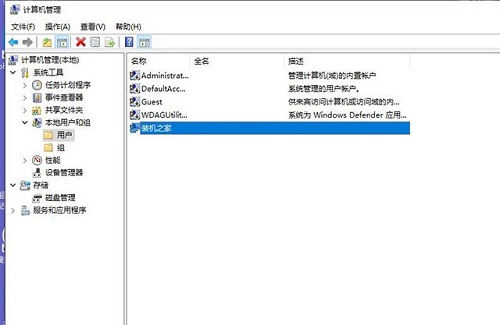
2、在账户属性窗口中,我们将“账户已禁用”前面的勾选去除,记得是去除勾选,点击确定!(如果已经是去除勾选,不用管它,继续以下操作)
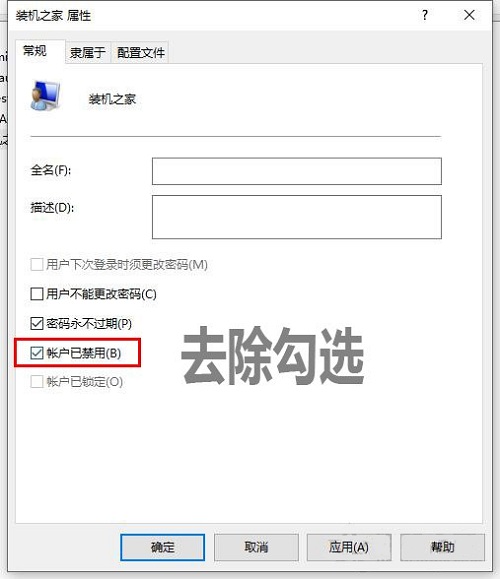
3、再按键盘上“Win+R”组合键,输入“gpedit.msc”,点击确定;
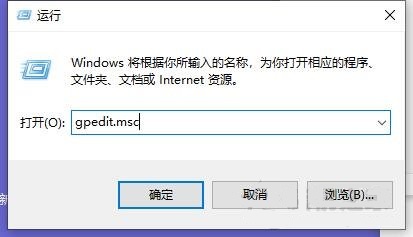
4、在左侧栏中依次打开计算机配置—》Windows设置—》安全设置—》本地策略—》安全选项;
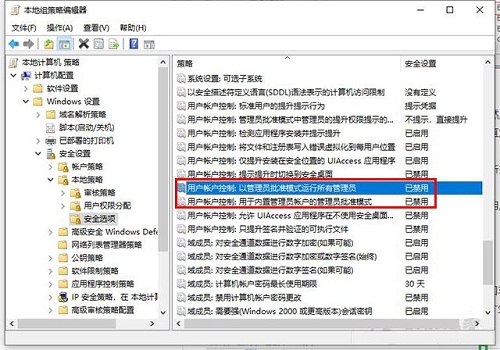
5、在右侧窗口中找到“用户账户控制:以管理员批准模式运行所有管理员”设置为“已禁用”。
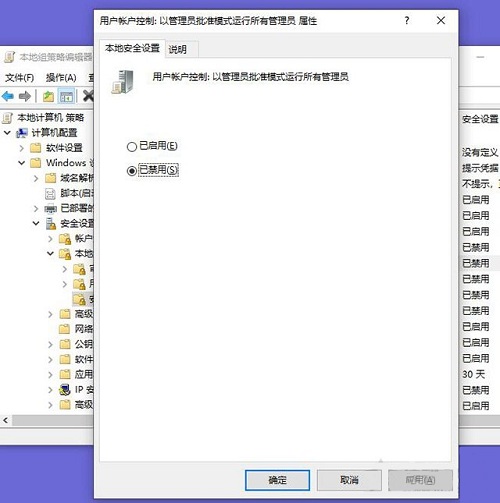
6、将电脑重启再试试操作,应该就可以解决Win10账户没有管理权限的问题了。
更多精彩内容,请关注U大侠官网或者关注U大侠官方微信公众号(搜索“U大侠”,或者扫描下方二维码即可)。

U大侠微信公众号
有问题的小伙伴们也可以加入U大侠官方Q群(129073998),U大侠以及众多电脑大神将为大家一一解答。
相关文章
-

-
Win10禁止显示可移动磁盘图标的解决方法
2015-04-20 2024
-

-
win10怎么清理c盘?win10清理c盘的方法
2016-09-23 3051
-

-
Win10系统时间不会自动同步的解决方法
2018-10-31 2002
-

-
Win10分辨率设置的常见问题解决方法
2015-10-08 2111
-

-
win10正式版激的两大技巧
2015-09-21 1679
-

-
Win10系统更新时卡住的解决方法
2016-07-11 2224
-

-
Win7升级Win10图文教程
2015-04-07 6254
-

-
微软正对Win10预览版10130进行内部测试
2015-05-29 505
-

-
Win10系统进行更新时出现错误0x8000ffff如何解决?
2019-07-29 3966
-

-
Win10系统通过商店下载应用提示0x80070002错误...
2019-08-22 465
